打开三菱plc编程软件后,菜单“在线”->"传输设置"里面选择你的连接方式。
1,先将三菱plc 与电脑连接通讯线。
2,右击“我的电脑”,选择“管理”。
3,在弹出的“计算机管理”窗口中,选择“设备管理器”。
4,查看通讯线所使用的Com端口为多少,并记住这个端口,示例为Com10。
5,回到plc编程软件,选择“在线”菜单栏,从下拉菜单中选择“传输设置”。
6,在“传输设置”对话框中,需要对“串行USB”接口进行设置,双击下图红色框所示按钮。
7,然后在弹出的端口设置界面将Com端口设置为Com10。
8,最后点击“通信设置”,如果显示与PLC连接成功了,即可点击确定,然后将程序写入PLC。
三菱PLC怎么连接电脑?三菱plc与电脑通讯设置方法图解
作者:佚名 文章来源:本站原创 点击数: 更新时间:2019/3/17
Tags:三菱PLC,连接电脑
责任编辑:admin相关文章列表
KingView组态王6.55与三菱FX3U-ENET-ADP通信连接成功三菱PLC FB库函数调用方法 (Gx Work2版本)FB功能块调用
三菱PLC GX Works2功能块FB的使用,三菱PLC添加FB功能块
三菱PLC GX WORKS2 如何建立FB功能块
三菱PLC模拟量模块的FB功能块分享(附下载链接)
三菱PLC模拟量模块FX3U-4AD用法,三菱FX3U PLC模拟量模块用法
三菱PLC控制步进电机的手动与自动模式实现,三菱PLC步进驱动器驱
三菱PLC温度控制系统案例,三菱PLC模拟量采集案例!
三菱PLC外接驱动步进电机,步距角和细分,步进电机选型,PLSY和ZR
三菱PLC经典实际应用案例:PLC控制运料小车,往返小车实例
三菱Q系列PLC 以太网通信设置方法 组态王以太网通信设置
运动控制系统解析 —— 三菱PLC单轴运动控制
三菱plc有哪些编程指令?详细介绍
三菱FX3U系列—时钟指令_三菱trd指令
三菱PLC实现设备累计运行时间_时间指令HOUR三菱计时长程序怎么用
三菱PLC基本指令编程经典案例!
三菱FX3U的MODBUS通信篇,三菱PLC的MODBUS通讯
三菱PLC 6行程序实现8电机顺序启动逆序停止梯形图程序,SFTR和SFT
三菱FX3U PLC模拟量编程 FX3U-4AD模块进行恒温PID控制,三菱PLC的
三菱FX3U PLC 塑料挤出机加热温度PID控制程序带详细注释
[ 查看全部 ] 网友评论
推荐文章
- · STEP7运动控制 S7-200Smart控制运动轴(
- · 【工具教程】Modbus Slave使用教程
- · STEP7Micro/WIN32软件CP243-1以太网通讯
- · S7-200plc的以太网模块CP243-1配置文档
- · 【STEP7软件】S7-200中如何通过CP243-1
- · STEP 7-MicroWIN SMART自己如何建立库指
- · GX Developer三菱PLC编程入门详细图解!
- · STEP 7-MicroWIN SMART设置_西门子S7-2
- · 西门子S7-200SMART运动控制指令详解_ST
- · ModScan32使用基础
- · Modbus调试软件--ModbusPoll、ModbusSl
- · Modbus Poll和Modbus Slave使用方法
- · 【ModBus】modbus之poll/slave工具使用
- · modbus poll 使用教程 Modbus通讯
- · Modbus通讯简单测试—Modscan32使用简介
- · MODBUS-RTU数据帧格式、报文实例
- · modbus读取保持寄存器实例
- · PLC程序设计要求
- · PLC程序调试步骤
- · 图解 西门子STEP7程序的编写
- · STEP7中如何将自己写得FC块、FB块放入库
最新推荐
热门文章
- · 详谈S7-200Smart PLC仿真方法及步骤,菜
- · S7-200 PLC的子程序调用指令(SBR)
- · 一文教你S7-200SMART PLC的程序编程、下
- · step7 西门子s7 200PLC如何写中文注释,
- · 西门子plc s7-200通讯设置(西门子plc20
- · 西门子S7-200plc SMART怎样添加和使用模
- · WinCC flexible SMART V3软件仿真连接西
- · 西门子plc S7-200smart PLC模拟量输入模
- · Modbus 调试助手的使用(一) Modsim32使
- · S7-200仿真汉化版下载和教程 西门子S7-
- · 如何在西门子S7-200SMART编程软件里面添
- · 西门子PLC编程之符号的基本概念


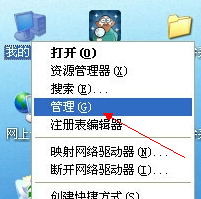
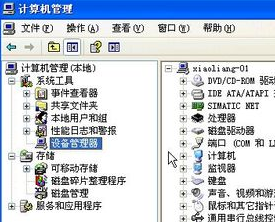
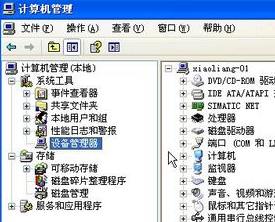
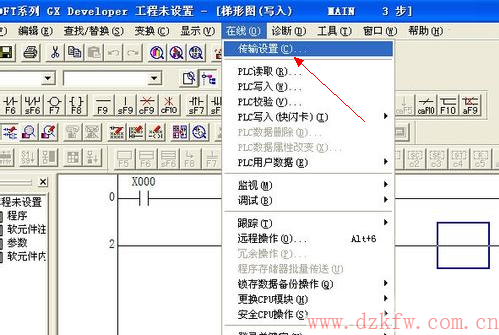


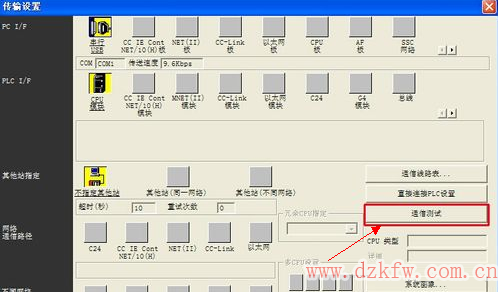
 返回顶部
返回顶部 刷新页面
刷新页面 下到页底
下到页底